linux系统重装步骤图文教程(图解)
发布时间:2022-01-09 文章来源:xp下载站 浏览: 56
|
系统软件是指控制和协调计算机及外部设备,支持应用软件开发和运行的系统,是无需用户干预的各种程序的集合,主要功能是调度,监控和维护计算机系统;负责管理计算机系统中各种独立的硬件,使得它们可以协调工作。系统软件使得计算机使用者和其他软件将计算机当作一个整体而不需要顾及到底层每个硬件是如何工作的。 经常有朋友问小编linux系统重装步骤,小编也理解大家想要使用Linux系统的心情,毕竟小编也曾经有过一段这样的时光。但是不知道linux系统重装步骤怎么办呢?大家知道小编当时是怎么做的吗?没错就是找教程,接下来就让小编把这篇linux系统重装步骤图文教程分享给大家吧! 步骤一、先下载Universal-USB-Installer软件和你需要的Linux系统,比如:CentOS,Ubuntu等。 步骤二、双击打开刚才下载的Universal-USB-Installer工具,开始安装。如下图: 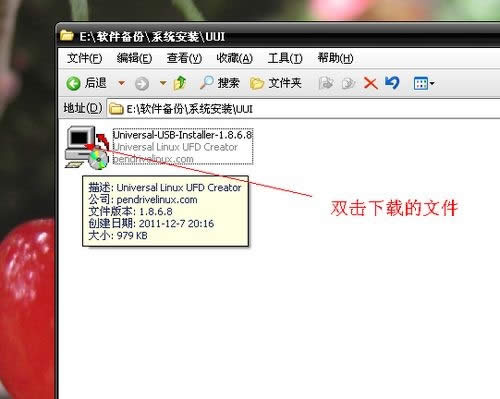 linux系统重装步骤图文教程图1 步骤三、点击接受协议开始安装。如下图: 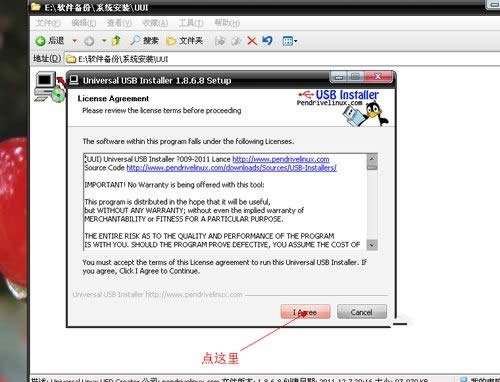 linux系统重装步骤图文教程图2 步骤四、点击那个下拉菜单,选择你要安装系统的类型。这点很重要,一定要按你所需选择。如下图: 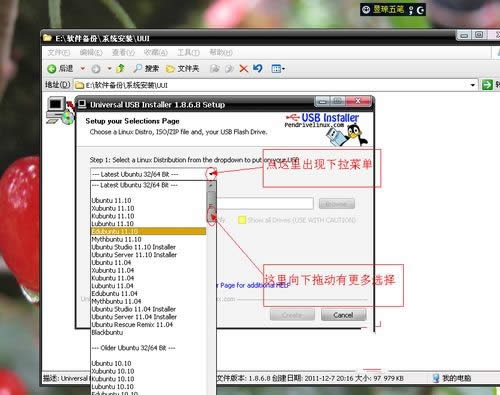 linux系统重装步骤图文教程图3 步骤五、以安装CentOS为例,在上面的下拉菜单中选择CentOS,然后点击下面的Browse按钮选择你刚才下载的CentOS的镜像。紧接着下面选择你的U盘盘符,这里是J盘,在右边的复选框(格式化U盘)打勾,注意要先备份好你原U盘的数据。最后点击“Create”制作按钮,开始制作。如下图: 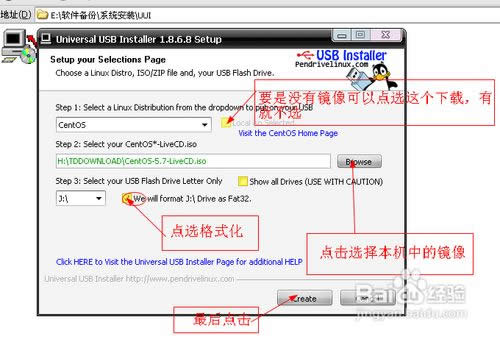 linux系统重装步骤图文教程图4 步骤六、在下面的弹出框中点击“是(Y)”标示同意执行上面的操作。如下图: 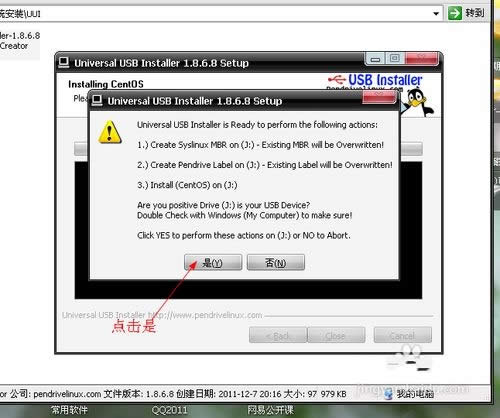 linux系统重装步骤图文教程图5 步骤七、点击是之后,就开始制作了,下面是制作过程。如图所示: 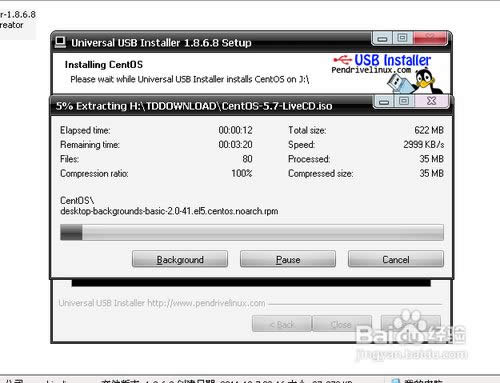 linux系统重装步骤图文教程图6 步骤八、制作完成。 综上所述,这篇linux系统重装步骤图文教程可是小编自己用过的,当时重装成功后别提有多激动了,所以说这篇教程小编亲测有效,大家难道不感兴趣吗?不可能不感兴趣的!如果大家想要体验linux系统,那就赶紧动起手来试试吧,说不定会有惊喜哦。 系统软件一般是在计算机系统购买时随机携带的,也可以根据需要另行安装。 |

